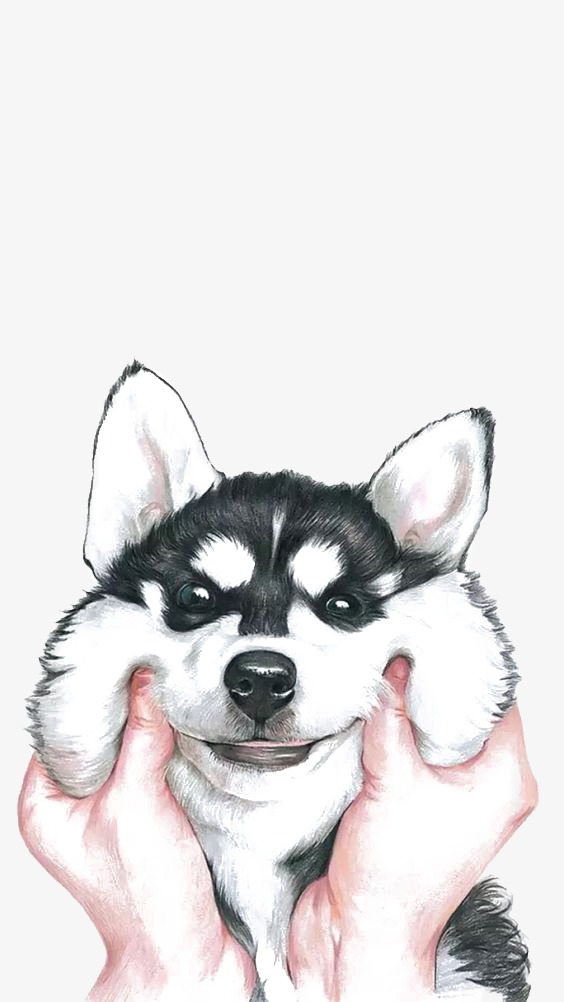بسیاری از افراد وردپرس را فقط به عنوان یک بستر وبلاگ نویسی تصور می کنند اما داشتن توانایی ایجاد و بروزرسانی صفحات ایستا ، آن را به تنهایی به یک سیستم مدیریت محتوا تبدیل می کند. اگر از وردپرس به عنوان یک وب سایت حرفه ای استفاده می کنید ، از صفحات استفاده می کنید. آموزش طراحی سایت بدون کد نویسی نه از ارسال مطالب برای اکثر مطالب منتشر شده. همچنین هنگام بازدید افراد از سایت شما ، یک صفحه اصلی ایجاد خواهید کرد که به عنوان صفحه اصلی شروع به کار می کند.
وردپرس کارهای زیادی را به تنهایی انجام می دهد ، اما افزونه ها عملکرد آن را گسترش می دهند. خواه نگران SEO باشید و یا فقط می خواهید روشی آسان برای بارگذاری گالری تصاویر داشته باشید ، انجمن توسعه دهندگان فعال وردپرس شما را تحت پوشش قرار داده است.
امنیت را حفظ کرده و پشتیبان تهیه کنید
برای استفاده بهتر از آنچه نرم افزار ارائه می دهد مهم است که مطمئن شوید از جدیدترین نسخه وردپرس استفاده می کنید. بسیاری از سایت های وردپرسی که هک می شوند به آخرین نسخه به روز نشده اند. این نه تنها برای امنیت سایت شما مفید است. جدیدترین نرم افزار شامل پلاگین ها و موضوعات اصلی به روز شده ، ویژگی های اضافی و عملکردهای عملی تر است.
وردپرس برای ایمن نگه داشتن سیستم ، نرم افزار خود را بروزرسانی می کند و به صورت پیش فرض ، در صورت وجود نسخه جزئی ، می تواند خود را به روز کند. وقتی نوبت به یک نسخه اصلی می رسد ، باید خودتان به روزرسانی را شروع کنید ، اما می توانید این فرآیند را خودکار کنید. برای کنترل کنترل به روزرسانی ها از افزونه Easy Updates Manager استفاده کنید. این به روزرسانی های جهانی در سایت شما از جمله هسته وردپرس ، پلاگین ها و تم ها را امکان پذیر می کند ، بنابراین لازم نیست که خودتان نسخه های جدید را بررسی کنید.
علاوه بر به روزرسانی های منظم ، تهیه نسخه پشتیبان از موارد مهم در حفظ امنیت سایت شما است. ابزارهای زیادی برای کمک به مدیریت سایت شما از واردات و صادرات تا تهیه نسخه پشتیبان از محتوای شما برای ایمن نگه داشتن آن وجود دارد. Vaultpress و Backup Buddy دو افزونه پشتیبان محبوب هستند. این افزونه ها با همگام سازی در زمان واقعی با سایت خود ، هنگام ایجاد هرگونه تغییر در سایت خود ، یک نسخه کامل بر روی سرورهای خود ایجاد می کنند. به این ترتیب ، در صورت بروز هرگونه اختلال در سایت یا داده های خود ، می توانید به صورت خودکار هر نسخه پشتیبان را در چند کلیک روی وب سایت خود بازگردانید.
یک راه حل مدیریت شده مانند EasyWP خودمان به راحتی و بدون نیاز به پلاگین اضافی این کار را انجام می دهد.
نحوه ساخت وب سایت وردپرس
پس از انجام تنظیمات اصلی سایت ، آماده شروع به کار در صفحات محتوا هستید. وردپرس با یک ویرایشگر مشابه Microsoft Word به هر کسی اجازه می دهد بدون دانش فنی HTML ، محتوایی را در مرورگر خود اضافه یا ویرایش کند. هنگام ایجاد محتوا با استفاده از وردپرس ، این گزینه را دارید که بین ایجاد یک پست یا صفحه یکی را انتخاب کنید. بسته به آنچه می خواهید با وب سایت خود انجام دهید ، هر دو مورد استفاده خاصی دارند.
وب سایت وردپرس خود را ساختار دهید
هر سایت نیازهای مختلفی دارد. آیا وبلاگی برای یک مکان خرده فروشی است ، یا یک شرکت خدماتی است؟ آیا به عنوان یک وب سایت حرفه ای در نظر گرفته شده است یا به عنوان یک انتشار مداوم خدمت می کند؟ به خدماتی که ارائه می دهید و آنچه در سایت شما ظاهر می شود ، فکر کنید.
یک طرح خوب و ایده آل ، اگر با دسته بندی مناسب ترکیب شود ، به شما کمک می کند تا کاربران بتوانند به راحتی جستجو و جستجو کنند. بسیاری از افراد یک وب سایت فقط با چند صفحه می خواهند و برای این کار ، شما محتوای خود را از یک صفحه اصلی با منویی که به صفحه های باقیمانده در سایت شما پیوند دارد ، سازماندهی می کنید.
نحوه ایجاد یک منوی وردپرس
منوهای سفارشی لیستی از پیوندهای نمایش داده شده برای بازدیدکنندگان آموزش طراحی سایت بدون کد نویسی جهت انتخاب صفحات در سایت شما است. وب سایت شما دارای یک منوی ناوبری اصلی برای جابجایی بین صفحات اصلی است. همچنین ممکن است بخواهید صفحات زیر صفحه و پیوندهای اجتماعی خود را با منوهای مشابه سبک ناوبری سازماندهی کنید. پس از انتشار یک صفحه یا یک پست ، می توانید آن را به منوی موجود اضافه کنید. برای ایجاد یک منو ، این مراحل را دنبال کنید:
برای پیش نمایش قسمت جلویی سایت خود ، روی Visit Site در نوار ابزار Admin خود کلیک کنید. اگر طرح زمینه آن را پیشنهاد می کند ، روی Add a Menu در گوشه بالا سمت راست یا در Appearance در خط تیره کلیک کنید ، روی گزینه Menu کلیک کنید.
به فهرست خود یک نام بدهید و روی ایجاد منو کلیک کنید
نوع محتوا را برای افزودن به صفحه انتخاب کنید. منوی شما ممکن است به صفحات ، آموزش طراحی سایت بدون کد نویسی پست ها یا دسته های خاص پست پیوند یابد. مواردی را که می خواهید مشخص کنید بررسی کرده و روی Add to Menu کلیک کنید.
همه موارد علامت گذاری شده ، پست ها ، صفحات یا دسته های ارسال اکنون در زیر ساختار منو نمایش داده می شوند. از اینجا می توانید مرتب کنید همانطور که دوست دارید ظاهر شوند.
تنظیمات منو به شما امکان می دهد نوع منو را ایجاد کنید. برای استفاده از این منو به عنوان پیمایش صفحه اصلی خود ، طرح زمینه منوی اصلی را علامت بزنید یا برای هر استفاده دیگری تم منوی ثانویه را انتخاب کنید.
برای افزودن منوی تازه ایجاد شده به سایت خود ، گزینه Save Menu را انتخاب کنید. همچنین زمان مناسبی برای پیش نمایش وب سایت شما است تا بررسی کنید آیا از نتایج راضی هستید.